1с получить сетевой путь
Обновлено: 07.07.2024
Доступ к файловой системе из кода конфигурации
Область применения: управляемое приложение, мобильное приложение, обычное приложение.
1. При обращении из кода конфигурации к файлам и каталогам файловой системы следует иметь в виду, что доступ к ним ограничен правами пользователя операционной системы, от имени которого запущено приложение.
1.1. Если доступ к файловой системе осуществляется из кода, выполняемого на клиенте, то он выполняется под правами пользователя, от имени которого запущено приложение (тонкий, толстый или веб-клиент). Как правило, это текущий пользователь операционной системы.
1.2. Если доступ к файловой системе осуществляется из кода, выполняемого на сервере, то:
- при использовании клиент-серверной информационной базы, доступ ограничен правами пользователя, от имени которого запущен сервер 1С:Предприятия (*);
- при использовании файловой базы, опубликованной на веб-сервере, доступ ограничен правами пользователя, от имени которого запущен веб-сервер.
* Рабочие процессы могут быть также запущены от имени другого пользователя, отличного от того, под которым запускается агент сервера. Подробнее см. руководство администратора клиент-серверного варианта, описание служебного файла swpuser.ini
Область применения (уточнение): управляемое приложение, обычное приложение.
2. Запрещается выполнять запись каких-либо файлов в каталог исполняемых файлов 1С:Предприятия, получаемого с помощью метода КаталогПрограммы . Использование метода КаталогПрограммы допустимо только для чтения или запуска файлов. Например, при работе в ОС Windows, для запуска копии тонкого клиента 1С:Предприятия текущей версии, допустимо использовать:
3. Даже если не планируется локализация конфигурации на другие языки, следует обеспечивать переносимость файлов, сформированных из кода конфигурации, между различными операционными системами с различными кодировками. Для этого необходимо:
3.1. В именах файлов, автоматически формируемых из кода конфигурации, указывать только английские буквы, а также цифры, а в качестве кодировки текстовых файлов использовать только UTF-8 (именно этот формат предпочтителен, т.к. только с ним корректно работает операционная система macOS).
3.2. В тех случаях, когда имя файла не генерируется системой, а его явно вводит пользователь, разрешить ввод русскоязычных имен, но при этом дать возможность транслитерировать его в англоязычное имя. По умолчанию, если это технически возможно и не снижает удобство работы, рекомендуется предлагать англоязычное имя файла, а для текстовых файлов – сохранение в кодировке UTF-8.
Также эти рекомендации по выбору имени и кодировки файла следует разместить в справке к тем местам программы, где пользователь имеет возможность сохранять файлы и выбирать кодировку.
В конфигурациях на базе Библиотеки стандартных подсистем для транслитерации имен файлов рекомендуется использовать функцию СтроковыеФункцииКлиентСервер.СтрокаЛатиницей .
Работа с временными файлами и каталогами
При необходимости использования временных файлов и каталогов необходимо соблюдать следующие требования:
1. Для получения имени временного файла следует использовать метод ПолучитьИмяВременногоФайла (исключение составляет веб-клиент, см. ниже п. 3). В противном случае возможна некорректная работа конфигурации в многопользовательском режиме, с включенными профилями безопасностями, возникновение проблем с правами доступа к файлам операционной системы, а также неконтролируемое увеличение количества ненужных временных файлов, которые не будут своевременно удалены.
ИмяПромежуточногоФайла = "C:\Временные файлы 1С\TempFile.xml";
Данные.Записать(ИмяПромежуточногоФайла);
У текущего пользователя может не быть прав на запись в указанный каталог. Кроме того, при одновременном выполнении этого кода из двух разных сеансов возникнет ошибка.
При использовании этой функции будет получено уникальное имя, гарантирован доступ к файлу.
Кроме того, при использовании метода ПолучитьИмяВременногоФайла платформа 1С:Предприятие сохраняет контроль над такими файлами и автоматически удаляет их
- при перезапуске рабочего процесса (если файл был создан на стороне сервера) или клиентского приложения (если файл был создан на стороне клиента);
- через 20 минут после серверного вызова или сеанса, в котором создан временный файл (при работе в клиент-серверном варианте на платформе 8.3.17 и больше).
Если же имя временного файла было сформировано каким-то другим способом, и прикладной код не удалил (либо по какой-то причине не смог удалить) ранее созданный временный файл, то платформа такой файл не контролирует, и он остается в файловой системе на неопределенное время. Накапливание «потерянных» временных файлов может представлять серьезную проблему, особенно для информационных баз с большим количеством активно работающих пользователей (например, при работе в режиме сервиса).
Таким образом, неправильно :
Каталог = КаталогВременныхФайлов();
ИмяФайла = Строка(Новый УникальныйИдентификатор) + ".xml";
ИмяПромежуточногоФайла = Каталог + ИмяФайла;
Данные.Записать(ИмяПромежуточногоФайла);
Если по каким-то причинам прикладной код не удалит созданный файл (например, между блоками создания и удаления временного файла возникнет штатное или нештатное исключение), этот файл так и останется в каталоге временных файлов.
При использовании метода ПолучитьИмяВременногоФайла будет получено уникальное имя, гарантирован доступ к файлу, а также временный файл будет автоматически удален платформой 1С:Предприятие после завершения рабочего процесса сервера или клиентского приложения.
2. Для создания временного каталога рекомендуется также использовать имя, полученное при помощи метода ПолучитьИмяВременногоФайла (исключение составляет веб-клиент, см. ниже п. 3). Это гарантирует уникальность имени создаваемого каталога при работе в многопользовательском режиме и гарантирует, что после перезапуска рабочего процесса или клиентского приложения временный каталог будет автоматически удален платформой 1С:Предприятие. После этого, внутри созданного каталога можно создавать другие каталоги и файлы без ограничений.
3.1. При выполнении кода веб-клиентом метод ПолучитьИмяВременногоФайла недоступен. Поэтому для формирования имен временных файлов и каталогов необходимо использовать функцию КаталогВременныхФайлов и объект УникальныйИдентификатор .
Каталог = КаталогВременныхФайлов();
ИмяФайла = "TempDataFile.xml";
ИмяПромежуточногоФайла = Каталог + ИмяФайла;
Данные.Записать(ИмяПромежуточногоФайла);
Каталог = КаталогВременныхФайлов();
ИмяФайла = Строка(Новый УникальныйИдентификатор) + ".xml";
ИмяПромежуточногоФайла = Каталог + ИмяФайла;
Данные.Записать(ИмяПромежуточногоФайла);
3.2. Если в конфигурацию встроена Библиотека стандартных подсистем , для создания временных каталогов на стороне клиента необходимо использовать процедуру ФайловаяСистемаКлиент.СоздатьВременныйКаталог .
4. После окончания работы с временным файлом или каталогом, его необходимо удалить самостоятельно. Нельзя рассчитывать на автоматическое удаление файлов и каталогов при следующем запуске платформы, это может привести к исчерпанию свободного места в каталоге временных файлов.
// Работа с файлом
.
// Удаляем временный файл
Попытка
УдалитьФайлы(ИмяПромежуточногоФайла);
Исключение
ЗаписьЖурналаРегистрации(НСтр("ru = 'Мой механизм.Действие'"), УровеньЖурналаРегистрации.Ошибка, , , ПодробноеПредставлениеОшибки(ИнформацияОбОшибке()));
КонецПопытки;
5. При использовании временных файлов и каталогов на сервере, необходимо полностью завершать работу с ними в рамках одного серверного вызова. При работе конфигурации с использованием кластера серверов, при следующем вызове эти файлы могут стать недоступны, так как код начнет исполняться на другом компьютере. При необходимости сохранить данные между серверными вызовами в пределах одного сеанса следует использовать временное хранилище платформы (методы ПоместитьВоВременноеХранилище , ПолучитьИзВременногоХранилища ).
5.1. В редких случаях может возникнуть необходимость передачи данных во временных файлах между сеансами, например, при подготовке данных для фонового задания, при организации длительного процесса, обслуживающего несколько последовательных вызовов web-сервиса. Необходимо самостоятельно обеспечивать гарантировано общее место хранения, права для доступа к файлам из разных мест их обработки, удаление файлов по истечению сроков их обработки или аварийного завершения процесса обработки. Рекомендуется использовать следующий подход:
- Для обеспечения доступа со всех возможных мест обработки заводится константа для хранения общего пути к файлам, доступного для доступа со всех серверов кластера;
- При создании временных файлов их имена заносятся во вспомогательный регистр сведений с сохранением времени создания файла;
- При штатном прохождении процесса, последняя операция, которой были нужны файлы, перед своим завершением удаляет как сам файл, так и записи о них во вспомогательном регистре;
- Вспомогательное регламентное задание периодически проверяет наличие записей во вспомогательном регистре, время существования которых заведомо превышает время штатного завершения процесса. При обнаружении таких записей, задание удаляет временные файлы и записи о них.
Передача файлов между клиентом и сервером
1. При одновременной работе с файлом на клиенте и на сервере необходимо использовать передачу файла через временное хранилище (методы ПоместитьФайлы , ПолучитьФайл , ПолучитьФайлы , НачатьПомещениеФайла , ПоместитьВоВременноеХранилище , ПолучитьИзВременногоХранилища ). В общем случае клиент и серверы кластера - это разные компьютеры с разной файловой системой, причем доступ к файлам может происходить под разными пользователями ОС с различными правами.
&НаКлиенте
Процедура ОбработатьФайл()
.
ИмяФайла = "C:\Файлы для обработки\Загрузка.xml";
Результат = ПроизвестиОбработкуНаСервере(ИмяФайла);
.
Чтение = Новый ЧтениеТекста(ИмяФайла);
.
Результат = Чтение.Прочитать();
Возврат Результат;
ИмяФайлаДляОбработки = "C:\Файлы для обработки\Загрузка.xml";
ОписаниеОповещения = Новый ОписаниеОповещения(
"ОбработатьФайлЗавершение", ЭтотОбъект);
НачатьПомещениеФайла(ОписаниеОповещения,,
ИмяФайлаДляОбработки, Ложь,
УникальныйИдентификатор);
&НаКлиенте
Процедура ОбработатьФайлЗавершение(Результат, Адрес, ВыбранноеИмяФайла, ДополнительныеПараметры)
Данные = ПолучитьИзВременногоХранилища(Адрес);
ИмяПромежуточногоФайла = ПолучитьИмяВременногоФайла("txt");
Данные.Записать(ИмяПромежуточногоФайла);
Чтение = Новый ЧтениеТекста(ИмяПромежуточногоФайла);
.
Результат = Чтение.Прочитать();
.
2. Для сохранения данных во временном хранилище между несколькими серверными вызовами, при помещении его в хранилище необходимо использовать параметр УникальныйИдентификаторФормы метода ПоместитьФайл , передав в него идентификатор текущей формы. Такие значения будут удалены из временного хранилища только при закрытии указанной формы. При этом, при повторном помещении того же файла во временное хранилище, предыдущее значение необходимо удалять вручную. Например:
.
// Первый серверный вызов
ИмяФайлаДляОбработки = "C:\Файлы для обработки\Загрузка.xml";
ОписаниеОповещения = Новый ОписаниеОповещения(
"ОбработатьФайлЗавершение", ЭтотОбъект);
НачатьПомещениеФайла(ОписаниеОповещения,,
ИмяФайлаДляОбработки, Ложь,
УникальныйИдентификатор);
&НаКлиенте
Процедура ОбработатьФайлЗавершение(Результат, Адрес, ВыбранноеИмяФайла, ДополнительныеПараметры)
.
Результат = ПроизвестиНачальнуюОбработкуНаСервере(Адрес);
ПродолжитьОбработкуФайла();
.
.
// Второй серверный вызов с той же версией файла
Результат = ПроизвестиПромежуточнуюОбработкуНаСервере(Адрес);
.
// Третий серверный вызов с новой версией файла
ОписаниеОповещения = Новый ОписаниеОповещения(
"ПродолжитьОбработкуФайлаЗавершение", ЭтотОбъект);
НачатьПомещениеФайла(ОписаниеОповещения,,
ИмяФайлаДляОбработки, Ложь,
УникальныйИдентификатор);
Процедура ПродолжитьОбработкуФайлаЗавершение(Результат, Адрес, ВыбранноеИмяФайла, ДополнительныеПараметры)
При этом во временном хранилище формы останется две копии файлов. Адрес второй копии будет находиться в переменной Адрес , а адрес первой копии будет утерян. Это приводит к затрате дополнительных ресурсов приложения, замедлению работы.
.
// Первый серверный вызов
ИмяФайлаДляОбработки = "C:\Файлы для обработки\Загрузка.xml";
ОписаниеОповещения = Новый ОписаниеОповещения(
"ОбработатьФайлЗавершение", ЭтотОбъект);
НачатьПомещениеФайла(ОписаниеОповещения,,
ИмяФайлаДляОбработки, Ложь,
УникальныйИдентификатор);
.
&НаКлиенте
Процедура ОбработатьФайлЗавершение(Результат, Адрес, ВыбранноеИмяФайла, ДополнительныеПараметры)
.
Результат = ПроизвестиНачальнуюОбработкуНаСервере(Адрес);
ПродолжитьОбработкуФайла();
.
.
// Второй серверный вызов с той же версией файла
Результат = ПроизвестиПромежуточнуюОбработкуНаСервере(Адрес);
.
// Третий серверный вызов с новой версией файла
УдалитьИзВременногоХранилища(Адрес);
ОписаниеОповещения = Новый ОписаниеОповещения(
"ПродолжитьОбработкуФайлаЗавершение", ЭтотОбъект);
НачатьПомещениеФайла(ОписаниеОповещения,,
ИмяФайлаДляОбработки, Ложь,
УникальныйИдентификатор);
&НаКлиенте
Процедура ПродолжитьОбработкуФайлаЗавершение(Результат, Адрес, ВыбранноеИмяФайла, ДополнительныеПараметры)
3. Если в конфигурацию встроена Библиотека стандартных подсистем для помещения файлов во временное хранилище необходимо использовать процедуры ЗагрузитьФайл и ЗагрузитьФайлы общего модуля ФайловаяСистемаКлиент . Для сохранения данных файла между несколькими серверными вызовами необходимо использовать свойство ИдентификаторФормы параметра ПараметрыЗагрузки :
&НаКлиенте
Процедура ОбработатьФайл()
.
ИмяФайлаДляОбработки = "C:\Файлы для обработки\Загрузка.xml";
ОписаниеОповещения = Новый ОписаниеОповещения("ОбработатьФайлЗавершение", ЭтотОбъект);
ПараметрыЗагрузки = ФайловаяСистемаКлиент.ПараметрыЗагрузкиФайла();
ПараметрыЗагрузки.ИдентификаторФормы = УникальныйИдентификатор;
ПараметрыЗагрузки.Интерактивно = Ложь;
ФайловаяСистемаКлиент.ЗагрузитьФайл(ОписаниеОповещения,
ПараметрыЗагрузки, ИмяФайлаДляОбработки);
&НаКлиенте
Процедура ОбработатьФайлЗавершение(ПомещенныйФайл, ДополнительныеПараметры)
Сначала расскажу почему вообще может понадобиться что-то настраивать.
Вот предположим, что у нас в качестве места для архивации используется сетевой диск Z, который указывает на некую сетевую папку "\\computer\storage".
Как вообще этот диск попадает к нам в систему? Во-первых, возможно мы подключили его через "Мой компьютер", используя команду "Подключить сетевой диск" с галкой "Восстанавливать при входе в систему". Во-вторых, возможно мы каждый раз подключаем его в одном из скриптов, используя команду net use.
И вот тут есть один нюанс - этот диск существует только в нашей сессии. Это значит, что если мы запускаем какую-нибудь программу под другим пользователем или даже из под себя но "От имени администратора" - программа этого диска не увидит, так как она будет запущена в отдельной сессии.
Именно поэтому обновлятор-1с не будет видеть ваш сетевой диск в следующих случаях:
- он запущен по расписанию (при запуске программы из планировщика заданий с галкой "выполнять вне зависимости от регистрации пользователя" используется отдельная сессия)
- вы запустили обновлятор ". от имени администратора" (для такого запуска также используется отдельная сессия)
- вы настроили запись архивов под отдельным пользователем (на время такой записи обновлятор делает программную авторизацию под указанным пользователем и это тоже отдельная сессия)
- при заливке в облака менеджер загрузки также работает в отдельной сессии
Что делать?
Раньше я рекомендовал прописывать подключение дисков в скриптах самого обновлятора, но и это помогало не во всех случаях.
Поэтому совсем недавно в дополнительных настройках появилась (вернее она была переделана) новая вкладка:

Именно здесь нужно один раз прописать доступ к:
- сетевым папкам (которые обычно подключаются в систему через net use)
- сетевым дискам (которые обычно подключаются в систему через net use или команду "Подключить сетевой диск")
- локальным папкам, которым сопоставлены диски (которые обычно подключаются в систему через команду subst)
И тогда обновлятор будет подключить и отключать эти ресурсы сам, автоматически - в нужные моменты и в нужных сессиях.
С уважением, Владимир Милькин (преподаватель школы 1С программистов и разработчик обновлятора).
Как помочь сайту: расскажите (кнопки поделиться ниже) о нём своим друзьям и коллегам. Сделайте это один раз и вы внесете существенный вклад в развитие сайта. На сайте нет рекламы, но чем больше людей им пользуются, тем больше сил у меня для его поддержки.
Если вам нужно организовать в организации одновременную работу нескольких пользователей в одной базе данных 1С с различных рабочих мест, например, база будет находится на компьютере у кассира в торговом зале, а менеджер должен со своего кабинета удаленно подключаться для оформления документов, тогда вам может пригодится вариант с подключением к базе 1С по локальной сети.
А краткий алгоритм действий будет выглядеть, следующим образом.
- На первом компьютере, где должна быть установлена Проф версия какой-либо конфигурации, например, 1С: Розница с основной базой, необходимо открыть общий доступ к папке с базой данных ;
- На втором компьютере, где должна быть установлена и активирована уже лицензия для доп. рабочего места, необходимо добавить путь в платформе 1С к открытой в общем доступе папке с базой данных ;
- Все манипуляции мы будем производить для примера в ОС Windows 10, но действия по настройке общего доступа аналогичны и другим её версиям.
Итак, приступим к пошаговой реализации нашего алгоритма действий.
На первом компьютере , где непосредственно находится основная база данных, нам нужно перепроверить настройки общего доступа для сетевых профилей. Для этого, открываем Параметры и заходим в раздел Сеть и Интернет.
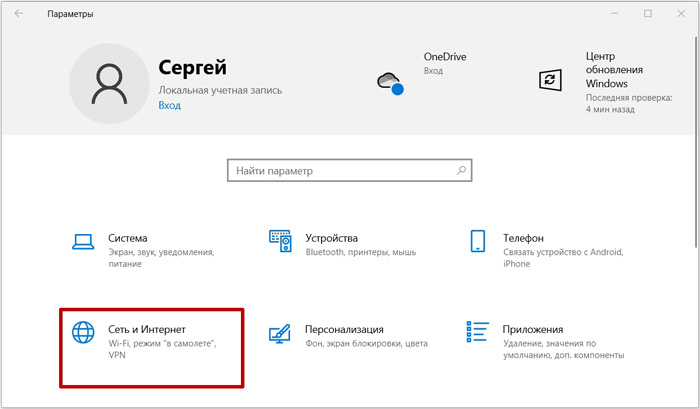
Выбираем в левой части пункт Состояние и откроем Центр управления сетями и общим доступом.
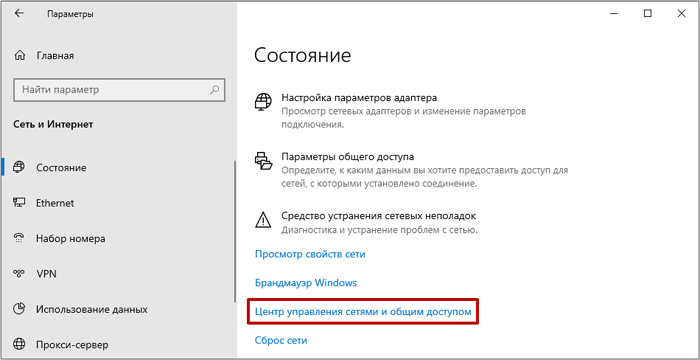
Далее мы нажимаем Изменить дополнительные параметры общего доступа.
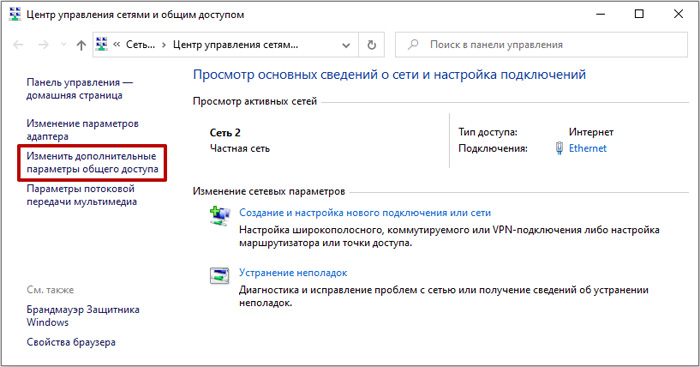
И находим здесь три сетевых профиля. Нас интересует здесь профиль с пометкой (текущий профиль), а также нижний профиль, под названием Все сети.
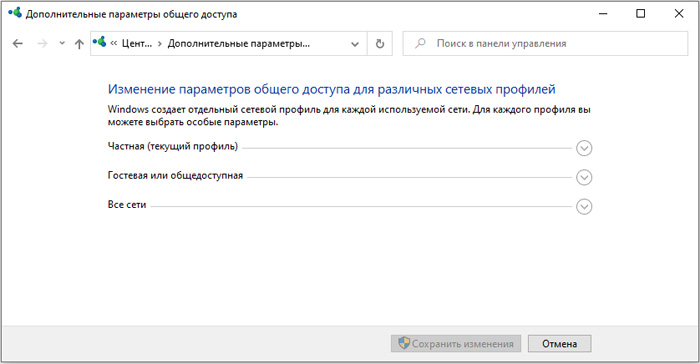
В профиле с пометкой текущий профиль мы отмечаем следующие три пункта.
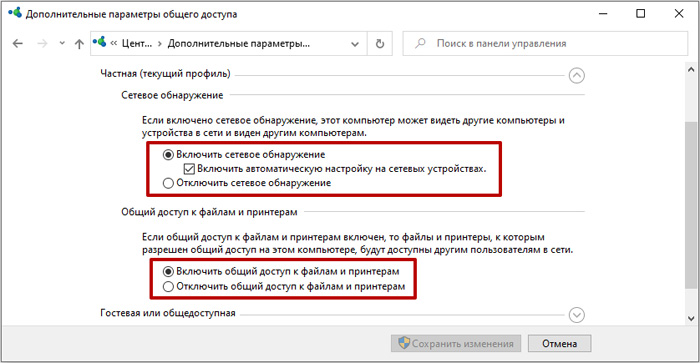
- Включить сетевое обнаружение ;
- Включить автоматическую настройку на сетевых устройствах ;
- Включить общий доступ к файлам и принтерам.
А в профиле Все сети мы отмечаем, во-первых, Включить общий доступ, чтобы сетевые пользователи могли читать и записывать файлы в общих папках.
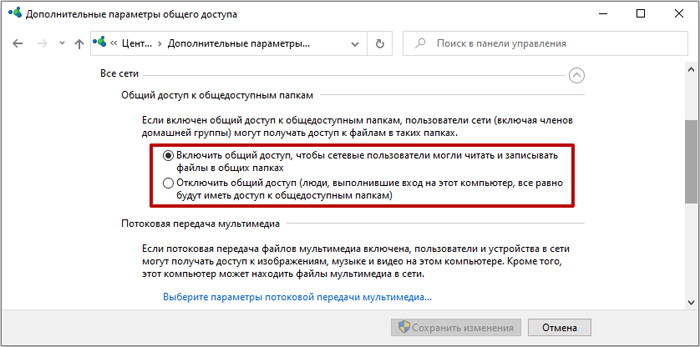
И во-вторых, Отключить общий доступ с парольной защитой. Внимательно все перепроверяем и нажимаем Сохранить изменения.
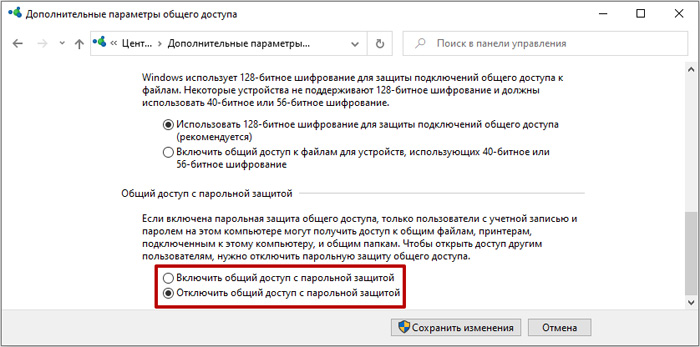
После настройки параметров общего доступа, нам необходимо открыть доступ к папке с базой данных. Для этого, откроем платформу 1С, выделяем нужную базу данных и узнаем чуть ниже прямой путь к папке с выбранной БД на компьютере.
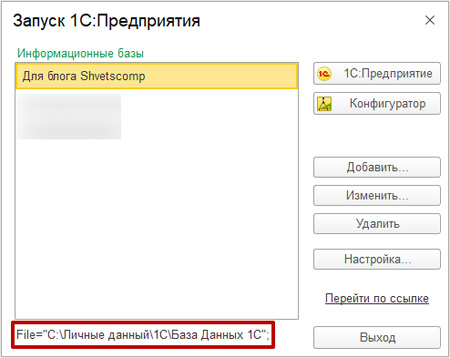
Находим конечную папку с базой, нажимаем по ней ПКМ и откроем Свойства.
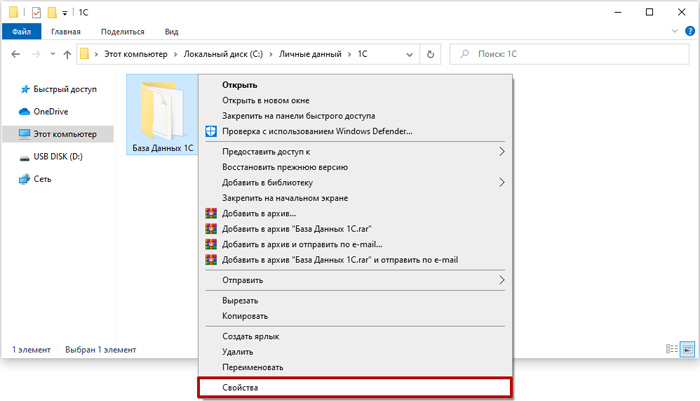
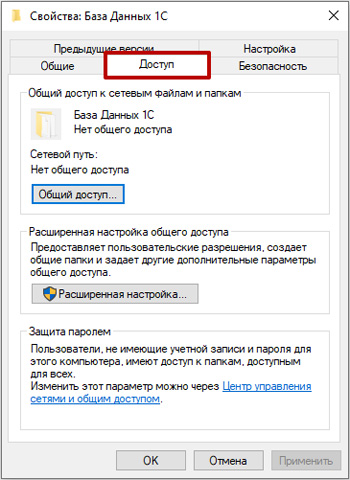
Выделяем пользовательскую строку, выбираем Все и нажимаем Добавить.
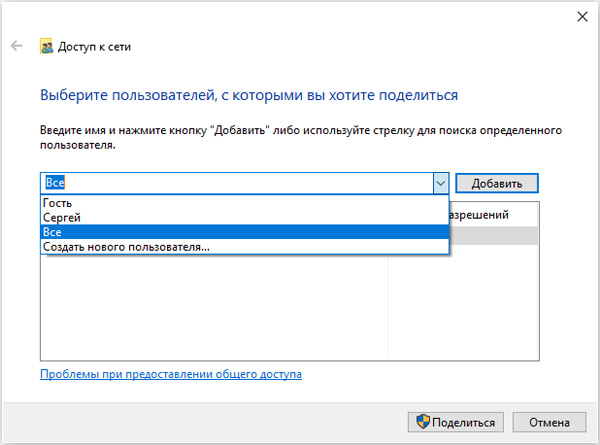
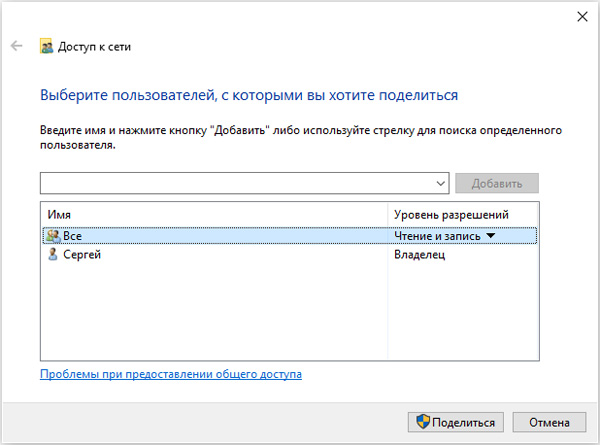
Итак, общий доступ к папке с базой данных 1С по локальной сети у нас открыт.
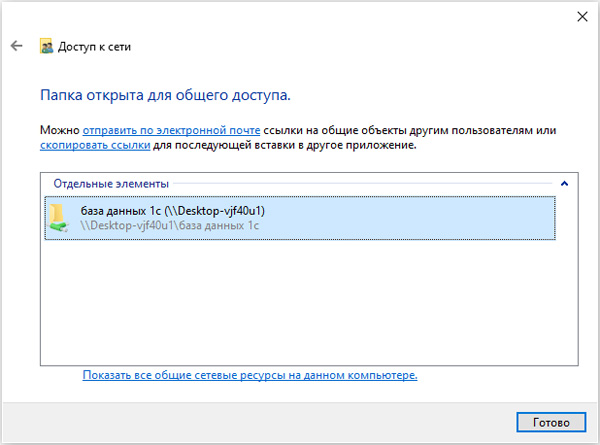
Теперь нам осталось подключиться с вами к данной базе со второго компьютера.
На втором компьютере , где должна быть у вас уже установлена и активирована клиентская лицензия 1С на данное рабочее место, чтобы подключиться к базе по локальной сети без проблем, открываем Платформу 1С и нажимаем Добавить.
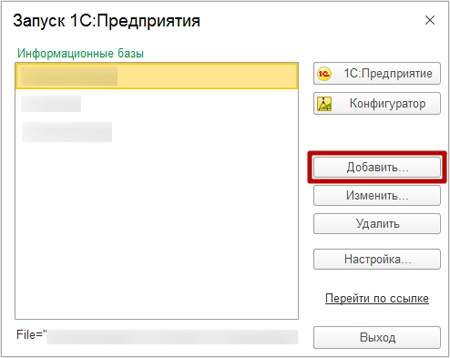
Выбираем Добавление в список существующей ИБ и нажимаем Далее.
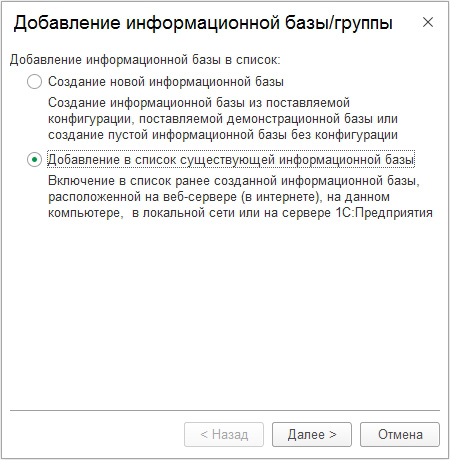
Вводим удобное название для базы и нажмем на троеточие в пункте Каталог ИБ.
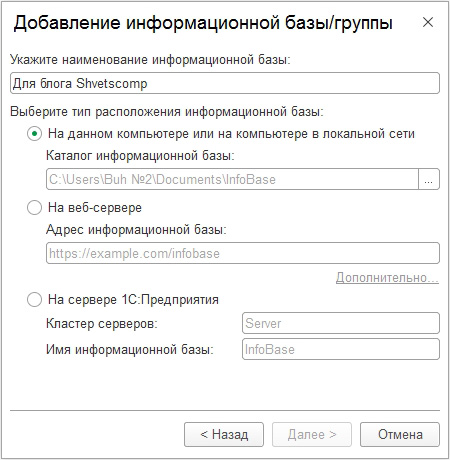
Находим в проводнике раздел Сеть, выберем здесь нужный компьютер из списка с базой данных, выделяем, непосредственно, папку с базой для которой мы ранее настраивали общий доступ и нажимаем Выбор папки.
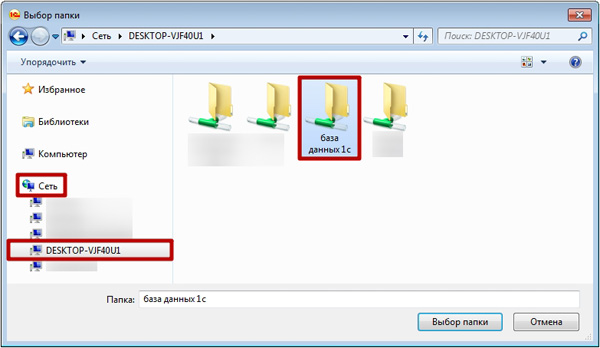
Затем, проверяем добавление пути к базе в пункте Каталог ИБ и жмём Далее.
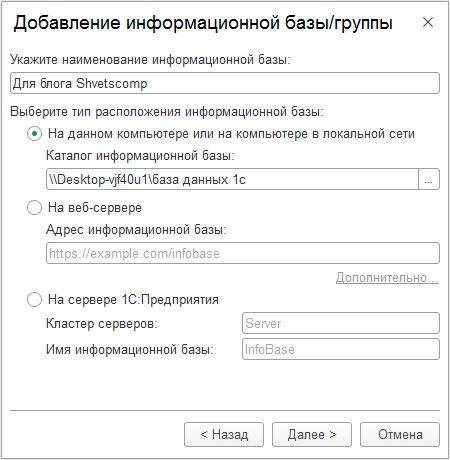
На следующем шаге можно оставить всё на своих местах и нажать Готово.
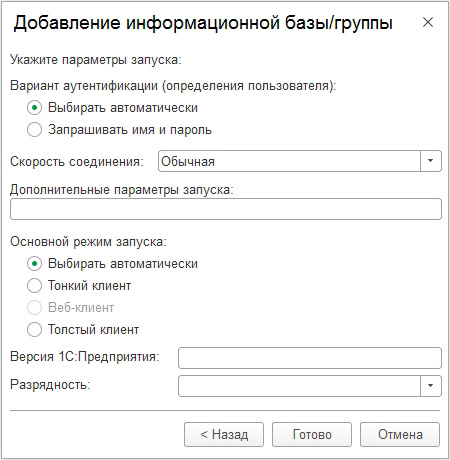
Итак, база данных успешно добавлена в список информационных баз и готова к дальнейшей работе по локальной сети.
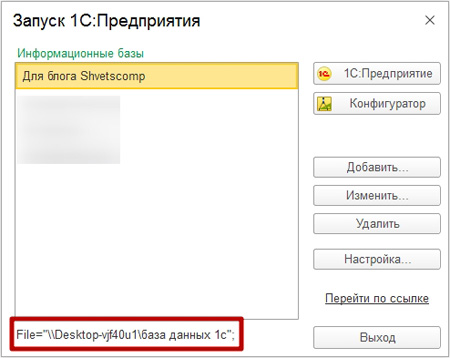
В этом варианте работы пользователь, в общем случае, взаимодействует с информационной базой по следующей схеме:

На одном из компьютеров локальной сети расположен кластер серверов «1С:Предприятия 8». На другом компьютере расположена система управления базами данных, в которой хранится клиент-серверная информационная база.
Пользователь запускает тонкого клиента. На компьютере пользователя исполняется код на встроенном языке в контексте клиента. На компьютере кластера серверов исполняется код в контексте сервера.
Развертывание, запуск и отладка
-
, содержащую кластер серверов; , поддерживаемую платформой.

-
новую клиент-серверную базу; ее конфигурацию в новый проект; в проект нужные вам объекты конфигурации и алгоритмы; тонкого клиента, имитируя работу пользователя.
Для отладки в этом варианте работы требуется дополнительная настройка (подробнее).
Когда конфигурация готова, вы можете создать CF-файл конфигурации, DT-файл информационной базы, собрать их в комплект поставки и создать дистрибутив (подробнее).
Установка платформы «1С:Предприятие 8»
Для разных операционных систем минимальный набор компонентов следующий:
- 1С:Предприятие (содержит конфигуратор и тонкого клиента);
- Сервер 1С:Предприятия 8 .
- common ;
- client ;
- server (т. к. client зависит от server ).
- Подробнее в документации «1С:Предприятие 8.3. Клиент-серверный вариант. Руководство администратора»;

При запуске 1C:EDT самостоятельно находит и добавляет в свои настройки все версии платформы, которые установлены на компьютере. Если этого не произошло или если вы устанавливали платформу в то время, когда 1C:EDT была запущена, вы можете самостоятельно добавить новую версию платформы в параметрах 1C:EDT .
Для администрирования кластера (в любой операционной системе) начиная с версии платформы 8.3.15 вы можете использовать стандартную функцию Управление серверами . Она доступна в любом прикладном решении в режиме 1С:Предприятие — Главное меню > Все функции > Стандартные > Управление серверами . Возможная проблема: Если команда Все функции отсутствует, включите ее видимость — Главное меню > Настройки > Параметры. > Отображать команду «Все функции» .В платформе 8.3.14 такая стандартная функция отсутствует, но вы можете использовать аналогичную универсальную обработку Управление серверами . Эту обработку можно запустить в любом прикладном решении.
Про администрирование кластера в более ранних версиях платформы вы можете прочитать в документации 1С:Предприятие 8.3. Клиент-серверный вариант. Руководство администратора.
Установка системы управления базами данных
Вам нужно будет установить одну из СУБД, работу с которыми поддерживает платформа «1С:Предприятие 8». Подробнее вы можете прочитать в документации «1С:Предприятие 8.3. Клиент-серверный вариант. Руководство администратора».
Другие варианты развертывания
Если в вашей локальной сети установлена подходящая СУБД, вы можете установить на своем компьютере только кластер серверов и не устанавливать СУБД. Информационную базу вы создадите в имеющейся СУБД.

В этом случае предметы отладки ( Тонкий клиент , Сервер ) будут исполняться на вашем компьютере.
Если в вашей локальной сети установлен кластер серверов «1С:Предприятия 8», вы можете не устанавливать на своем компьютере кластер и СУБД. Информационную базу вы создадите в имеющемся кластере.

В этом случае Тонкий клиент будет исполняться на вашем компьютере, а Сервер будет исполняться на том компьютере, на котором работает кластер серверов.
Читайте также:

